Amélioration de la qualité d'impression
Contrôle des buses de la tête d'impression
 Utilisation de l'utilitaire Vérification des buses
Utilisation de l'utilitaire Vérification des buses
 Utilisation des touches du panneau de contrôle
Utilisation des touches du panneau de contrôle
S'il vous semble que l'image imprimée devient pâle ou qu'il manque des points, vous pourrez identifier la source du problème en effectuant une vérification des buses de la tête d'impression.
Vous pouvez contrôler les buses depuis votre ordinateur à l'aide de l'utilitaire Vérification des buses du logiciel d'impression ou directement depuis l'imprimante à l'aide des touches du panneau de contrôle.
 |
Remarque :
|
 | -
Il n'est pas possible de nettoyer la tête d'impression si le message " Fin d'encre " s'affiche ou si l'icône d'encre clignote sur l'écran LCD pour indiquer que l'encre est épuisée ou va bientôt l'être. Commencez par remplacer la cartouche usagée.
|
|
 | -
Avant d'effectuer la vérification des buses, assurez-vous que le plateau CD/DVD n'est pas inséré dans l'imprimante et que le guide CD/DVD est relevé.
|
|
Utilisation de l'utilitaire Vérification des buses
Pour plus d'informations sur l'utilisation de l'utilitaire Vérification des buses, reportez-vous à la section appropriée ci-dessous .
Pour Windows
Pour utiliser l'utilitaire Vérification des buses, effectuez les étapes ci-dessous.
 |
Vérifiez que l'écran LCD n'affiche pas de message d'avertissement ou d'erreur.
|
 |
Veillez à ce que du papier ordinaire de format A4 ou Letter soit chargé dans le bac feuille à feuille.
|
 |
Ouvrez le logiciel d'impression.
|
 |
Cliquez sur l'onglet Utilitaire, puis sur le bouton Vérification des buses.
|
 |
Suivez les messages qui s'affichent.
|
Pour Mac OS 8.6 à 9.x
Pour utiliser l'utilitaire Vérification des buses, effectuez les étapes ci-dessous.
 |
Vérifiez que l'écran LCD n'affiche pas de message d'avertissement ou d'erreur.
|
 |
Veillez à ce que du papier ordinaire de format A4 ou Letter soit chargé dans le bac feuille à feuille.
|
 |
Ouvrez la zone de dialogue Imprimer ou Format d'impression.
|
 |
Cliquez sur l'icône  Utilitaire, puis sur le bouton Vérification des buses dans la zone de dialogue Utilitaire. Utilitaire, puis sur le bouton Vérification des buses dans la zone de dialogue Utilitaire.
|
 |
Suivez les messages qui s'affichent.
|
Pour Mac OS X
Pour utiliser l'utilitaire Vérification des buses, effectuez les étapes ci-dessous.
 |
Vérifiez que l'écran LCD n'affiche pas de message d'avertissement ou d'erreur.
|
 |
Veillez à ce que du papier ordinaire de format A4 ou Letter soit chargé dans le bac feuille à feuille.
|
 |
Ouvrez la zone de dialogue Utilitaire d'impression EPSON.
|
 |
Sélectionnez votre imprimante, puis cliquez sur OK dans la fenêtre Liste des imprimantes.
|
 |
Cliquez sur le bouton Vérification des buses dans la zone de dialogue Utilitaire.
|
 |
Suivez les messages qui s'affichent.
|

[Haut]
Utilisation des touches du panneau de contrôle
Pour effectuer la vérification des buses de la tête d'impression à l'aide des touches du panneau de contrôle, suivez les étapes ci-dessous.
 |
Vérifiez que l'écran LCD n'affiche pas de message d'avertissement ou d'erreur.
|
 |
Veillez à ce que du papier ordinaire de format A4 ou Letter soit chargé dans le bac feuille à feuille.
|
 |
Appuyez sur la touche Maintenance  dans le mode avancé. dans le mode avancé.
|
 |
Appuyez sur la touche  pour placer le curseur sur Vérification des buses et appuyez sur la touche OK. pour placer le curseur sur Vérification des buses et appuyez sur la touche OK.
|
 |
Suivez les instructions qui apparaissent sur l'écran LCD et appuyez sur la touche OK.
|
 |
Le motif de vérification des buses s'imprime. Reportez-vous à l'illustration ci-dessous. S'il est nécessaire de nettoyer la tête d'impression, appuyez sur la touche OK, puis sélectionnez Nettoyage des têtes.
|
L'imprimante imprimera une page de contrôle de fonctionnement présentant un motif de vérification des buses. Des échantillons sont reproduits ci-dessous.
 |
Échantillon correct
|
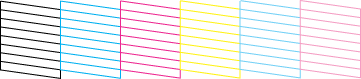
 |
La tête d'impression doit être nettoyée
|
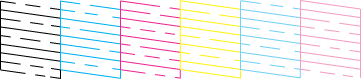
Si la page de vérification des buses ne produit pas une impression satisfaisante (si un ou plusieurs segments de ligne manquent par exemple), l'imprimante présente un problème. Il peut s'agir d'une buse bouchée ou d'une tête mal alignée.
 Voir Nettoyage de la tête d'impression
Voir Nettoyage de la tête d'impression
 Voir Alignement de la tête d'impression
Voir Alignement de la tête d'impression

[Haut]
 Utilisation de l'utilitaire Vérification des buses
Utilisation de l'utilitaire Vérification des buses Utilisation des touches du panneau de contrôle
Utilisation des touches du panneau de contrôleUtilisation de l'utilitaire Vérification des buses
Utilisation des touches du panneau de contrôle











 Utilitaire, puis sur le bouton Vérification des buses dans la zone de dialogue Utilitaire.
Utilitaire, puis sur le bouton Vérification des buses dans la zone de dialogue Utilitaire.











 dans le mode avancé.
dans le mode avancé.

 pour placer le curseur sur Vérification des buses et appuyez sur la touche OK.
pour placer le curseur sur Vérification des buses et appuyez sur la touche OK.


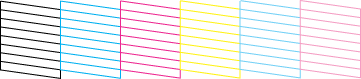
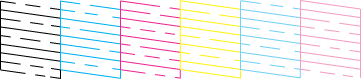
 Voir Nettoyage de la tête d'impression
Voir Nettoyage de la tête d'impression Voir Alignement de la tête d'impression
Voir Alignement de la tête d'impression

